电脑内存知识
- 格式:doc
- 大小:63.50 KB
- 文档页数:26
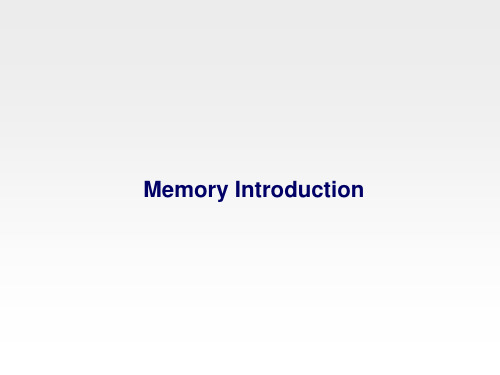

了解电脑内存的重要性电脑内存是计算机中的重要组件,对于电脑的性能和运行速度起着举足轻重的作用。
了解电脑内存的重要性,可以帮助我们选择和优化电脑系统,提高工作效率和使用体验。
一、内存的定义和作用内存,也被称为随机存取存储器(Random Access Memory,简称RAM),是计算机中用于存储临时数据和程序指令的地方。
它与计算机的硬盘不同,内存的访问速度更快,能够快速读取和写入数据。
内存对于计算机的运行来说非常重要。
它不仅可以存储操作系统和软件程序,在使用软件或打开文件时,内存中的临时数据也会被频繁读取和写入。
内存的容量和性能可以影响计算机的响应速度、运行稳定性和多任务处理能力。
二、内存容量的选择1. 内存容量的单位和计算方式内存的容量通常以字节(Byte)为单位进行计算,常见的单位包括千字节(Kilobyte,简称KB)、兆字节(Megabyte,简称MB)和千兆字节(Gigabyte,简称GB)等。
例如,1GB等于1024MB,1MB等于1024KB。
2. 不同应用场景下的内存需求内存容量的选择应根据个人或企业的需求来确定。
对于一般用户来说,4GB或8GB的内存已经足够应对大部分日常使用,如浏览网页、办公处理等。
而对于专业设计师、游戏爱好者或需要进行大数据处理的用户来说,16GB甚至32GB的内存可能更适合满足需求。
3. 选择合适的内存DDR版本除了内存容量外,内存的DDR版本也需要考虑。
DDR是内存的一种技术规范,根据规范的不同分为DDR3、DDR4等版本。
新版的DDR内存通常具有更高的传输速度和更低的耗电量,但是需要和主板兼容方可使用。
三、内存的性能与频率内存的性能指标通常包括内存频率、延迟和工作电压等。
内存的频率越高,数据传输速度越快,但也需要与主板和处理器的兼容性搭配。
延迟指的是内存读写操作的时间,延迟越小,内存的响应速度越快。
合适的内存选择应综合考虑容量和性能因素,以满足个人或企业在不同场景下的需求。

最基础的内存条知识内存条作为主机中运行电脑数据程序的部件会直接影响主机的性能劣质,所以在DIY主机的时候挑选一张或者两张合适的内存条是一件很重要的事情,这里给大家分享一些关于最基础的内存条知识,希望对大家能有所帮助。
什么是“内存条”呢?常见的“内存条”又有哪些类型呢?1.内存条的诞生当CPU在工作时,需要从硬盘等外部存储器上读取数据,但由于硬盘这个“仓库”太大,加上离CPU也很“远”,运输“原料”数据的速度就比较慢,导致CPU的生产效率大打折扣!为了解决这个问题,人们便在CPU与外部存储器之间,建了一个“小仓库”—内存。
内存虽然容量不大,一般只有几十MB到几百MB,但中转速度非常快,如此一来,当CPU需要数据时,事先可以将部分数据存放在内存中,以解CPU的燃眉之急。
由于内存只是一个“中转仓库”,因此它并不能用来长时间存储数据。
2.常见的内存条目前PC中所用的内存主要有SDRAM、DDR SDRAM、RDRAM、DDR2等四种类型。
曾经主流——SDRAMSDRAM(Synchronous DRAM)即“同步动态随机存储器”。
SDRAM 内存条的两面都有金手指,是直接插在内存条插槽中的,因此这种结构也叫“双列直插式”,英文名叫“DIMM”。
目前绝大部分内存条都采用这种“DIMM”结构。
随着处理器前端总线的不断提高,SDRAM已经无法满足新型处理器的需要了,早已退出了主流市场。
今日主流——DDR SDRAMDDR SDRAM(简称DDR)是采用了DDR(Double Data Rate SDRAM,双倍数据速度)技术的SDRAM,与普通SDRAM相比,在同一时钟周期内,DDR SDRAM能传输两次数据,而SDRAM只能传输一次数据。
从外形上看DDR内存条与SDRAM相比差别并不大,它们具有同样的长度与同样的引脚距离。
只不过DDR内存条有184个引脚,金手指中也只有一个缺口,而SDRAM内存条是168个引脚,并且有两个缺口。

内存参数计算在计算机科学和IT领域,内存是非常重要的一部分。
通过掌握内存的相关参数,可以更好地配置、优化和管理系统的性能。
内存参数包括物理内存、虚拟内存、页框和页面等等,下面就详细地介绍并计算相关内存参数。
1. 物理内存物理内存指的是计算机上实际安装的内存条的大小,一般以GB为单位来表示。
在使用计算机时,可以通过查看系统属性或使用Task Manager来了解自己电脑的物理内存大小。
确定物理内存大小可以帮助我们了解系统的硬件限制,并且在使用各种应用程序和操作系统时帮助调整内存使用。
2. 虚拟内存虚拟内存是一种操作系统机制,它可以通过使用硬盘上的空间模拟额外的内存。
虚拟内存空间大小是由操作系统自动管理的,并且可以配置。
在Windows系统中,可以从“控制面板”->“系统和安全”->“系统”->“高级系统设置”->“性能设置”中找到虚拟内存的选项。
虚拟内存的作用是增加操作系统的可用内存,以便更好地管理和运行大型应用程序或多个程序。
3. 页框页框是操作系统中用于管理物理内存空间的单位,一般大小为4KB。
在64位计算机中,页框的大小为8KB或16KB。
操作系统会将内存空间分成一系列的页框,每个页框都有一个内存地址,以便程序可以访问其内容。
操作系统利用页框来管理内存,确保一次只有一页框被加载到物理内存中,以减少内存碎片化。
4. 页面页面是指程序执行时所需的内存空间。
操作系统会将程序的每个页面映射到物理内存空间中的一个页框,以便程序可以访问这个页面。
页面的大小是固定的,一般为4KB或8KB。
程序中使用的页面通过页表进行管理,页表包含了程序所需的所有页面的信息,以便操作系统可以正确地将页面映射到页框中。
为了计算内存参数,我们需要了解以下几个关键概念:1. 可用内存:指计算机中空闲的可供使用的内存空间。
2. 内存使用率:指当前计算机使用的内存和总内存的比率。
3. 虚拟内存空间大小:指操作系统配置的虚拟内存空间大小。

深入了解电脑内存(RAM)的作用与选择电脑内存(RAM)在当今信息社会中扮演着至关重要的角色。
作为一种计算机内部存储设备,RAM的作用不可低估。
本文旨在深入探讨电脑内存的作用及其选择问题。
一、电脑内存的基本概念和作用电脑内存,即随机存取存储器(Random Access Memory),是计算机中用于暂时存储数据和指令的重要组成部分。
它在计算机开机运行时,将操作系统、应用程序和数据等信息加载到内存中,以供CPU快速读取,从而加快计算机的运行速度。
其作用主要体现在以下几个方面:1. 数据存储功能:电脑内存可以暂时存储正在运行的程序和文件数据,方便CPU快速读取和处理。
比如在编辑文档时,内存会存储正在编辑的文本内容,以保证操作的流畅性。
2. 程序执行功能:电脑内存中存放着操作系统和各种应用程序的代码,这些代码被CPU读取并执行。
内存越大,可以同时运行的应用程序越多,从而提高了计算机的多任务处理能力。
3. 缓存加速功能:电脑内存中的高速缓存(Cache)可以暂存经常被CPU读取的数据和指令,减少CPU访问主存储器的时间,从而加快计算机的运行速度。
二、电脑内存的选择与扩展在选择电脑内存时,我们需要考虑以下几个方面:1. 容量选择:内存容量的选择需要根据个人使用需求和预算来确定。
对于一般办公和日常娱乐使用者来说,8GB或16GB的内存已经足够满足大部分需求。
而对于专业图像处理、视频编辑等需要大量内存的用户来说,甚至需要选择32GB或更高容量的内存。
2. 类型选择:常见的内存类型有DDR3和DDR4两种。
DDR4内存相较于DDR3内存具有更高的频率和更低的功耗,能够提供更好的性能和能效。
因此,如果支持DDR4的主板和处理器,建议选择DDR4内存。
3. 主频选择:内存的主频越高,数据传输速度越快。
通常情况下,内存的主频是由主板和处理器共同决定的,我们需要根据主板和处理器的规格来选择适合的内存主频。
4. 扩展性:在购买内存时,建议选择具有良好扩展性的内存条,以便将来根据需要增加内存容量。

内存条知识点
以下是 7 条关于内存条知识点:
1. 嘿,你知道吗,内存条就像是电脑的小助手!比如说,当你打开很多软件和网页的时候,内存条就像一个勤快的小蜜蜂,忙前忙后地帮电脑快速处理和存储信息。
没有足够的内存条,电脑可就会变得慢吞吞的呀!
2. 内存条的容量可重要啦!这就好比你有个小仓库,仓库越大,能装的东西不就越多嘛!像玩大型游戏或者处理大文件的时候,大容量的内存条才能让你的电脑跑得飞起呀,你说是不是?
3. 还有哦,内存条的频率也是关键呢!它就好像是汽车的速度,频率越高,数据传输就越快呀!就如同赛车和普通车的区别,那感觉能一样吗?你想想看!
4. 哎呀呀,内存条的兼容性也不能忽视呀!这就像是交朋友,要找到能合得来的。
要是内存条和电脑其他硬件“合不来”,那可就麻烦啦,电脑说不定会闹脾气呢!
5. 嘿,告诉你哦,不同类型的内存条也不一样呢!DDR3、DDR4 等等,就像不同风格的鞋子,各有各的特点和适用场合呢!你说有趣不有趣?
6. 内存条的安装其实也不难呀,但可别小看它!就好像给电脑注入新的力量一样。
你安装对了,电脑就能活力满满,要是弄错了,那可糟糕啦,你肯定也不想这样吧?
7. 总之呢,内存条虽然小小的,可作用大大的呀!它是电脑运行流畅的关键之一呢!好好对待你的内存条,就等于给电脑找了个好帮手,让你的电脑工作和娱乐都更带劲呀!。
电脑基础知识:内存条知识⼤全,看完⼩学⽣都了解⼀、基础知识1、定义、作⽤内存条⼜叫随机存取存储器,是⼀种存储技术,但是和硬盘存储不同,内存条⼀断电,那么所有数据都会丢失。
由于CPU处理器速度很快,⽽硬盘读写速度完全跟不上CPU的速度,即使是固态硬盘也⼀样,所以⼀个急着⽤,⼀个慢吞吞,因此就需要⼀个中间者来帮忙,这就是内存条,硬盘中的数据可以先传输到内存条保存着,如果CPU需要,那么可以直接从内存条中快速读取,相反的,CPU快速处理完后,先放到内存条中,再由内存条慢慢放进硬盘⾥。
有了内存条这个媒介,CPU和硬盘间的数据传输会加快很多。
2、容量容量就是能存储多少数据了,容量越⼤,存储数据越多,意味着你能同时运⾏更多的程序,如果程序数据太多,内存条容量满了,那么CPU会直接从硬盘拿数据,这就是为什么当我们看到内存容量99%或100%后,电脑⼏乎卡死的原因。
容量不是你想加多少就加多少的,⼀台电脑能放多少容量的内存条,取决于主板,所以要清楚主板最⼤⽀持的内存条容量。
3、颗粒内存条上⾯那些⿊⾊⼩块就是内存条颗粒,主流颗粒⼚商为三星、海⼒⼠、美光,颗粒在⽣产的时候有好有坏,好的拿来做⾼端内存条,坏的拿来做普通内存条。
颗粒怎么看好坏?外观是看不出来的,可以通过频率和时序作为⼀个简单判断。
4、频率、时序频率上,现有内存条频率集中在2000MHz到3000MHz之间,当然还有更⾼的,内存条频率越⾼,CPU对内存进⾏读写的时候速度越快,当然这个'快'字不是说从拖拉机变超跑,⽽是同⼀辆拖拉机拉的货变多。
但是货多了,如果装货的速度还是那么慢,那么其实内存条频率变⾼似乎也没什么⽤,因为装货的时间就更长了,把货拉到⽬的地的时间也因此变得更长,所以这时候就需要时序。
时序就是装货的效率,时序CL越⼩,那么装货效率越⾼,更快的把货装好,并且⼀次性运送⼤量的货物,那么这个内存条的整体速度才能变得更快。
现在的普通DDR4内存,以2400MHz为例,时序在15-17左右,如果颗粒更好,那么频率可以达到3000MHz以上,时序可以低到12。
了解电脑内存如何选择正确的内存条电脑内存是指用于存储数据和指令的硬件设备,它对于电脑的性能和运行速度起着至关重要的作用。
选择正确的内存条能够提升电脑的运行效率和稳定性。
本文将介绍关于电脑内存的相关知识,并为你提供选购正确内存条的一些建议。
一、了解电脑内存的种类电脑内存主要分为两种类型:DRAM和SRAM。
DRAM(Dynamic Random Access Memory)是一种容量较大但速度较慢的内存,用于存储数据和程序。
SRAM(Static Random Access Memory)是一种速度较快但容量较小的内存,主要用于高速缓存,提供快速存储和访问数据。
二、了解内存条的规格内存条的规格通常由以下几个方面决定:1. 容量:内存条的容量决定了它能够存储的数据量,一般以GB为单位,如4GB、8GB、16GB等。
选择内存条的容量应根据个人需求和预算来确定,一般来说,8GB或以上的内存能够满足大部分用户的需求。
2. 类型:内存条的类型与电脑的主板兼容性有关,常见的内存类型有DDR3和DDR4。
在选择内存条时,需查看主板的规格说明书,确认所需的内存类型。
3. 时钟频率:内存条的时钟频率越高,运行速度越快。
然而,内存的时钟频率也受限于主板的支持能力。
在购买内存时,应考虑主板支持的最高频率,并选择合适的内存条。
4. 时序:内存条的时序也会对性能产生影响。
时序包括CL(CAS Latency)、tRCD(RAS to CAS Delay)和tRP(RAS Precharge Time)等参数,这些参数越小,内存的响应速度越快。
三、考虑电脑应用需求在选择内存条时,还应考虑电脑的应用需求。
如果你需要进行大型游戏运行、视频编辑或其他高性能需求的工作,你可能需要更大容量和更快的内存条。
而对于一般办公、浏览网页和娱乐用途的用户来说,8GB或16GB的内存足以满足日常需求。
四、选择可靠的品牌和供应商在购买内存条时,选择可靠的品牌和供应商是非常重要的。
了解电脑内存如何选择和优化RAM 电脑内存是计算机中至关重要的组件之一,对于计算机的性能和稳定运行具有重要影响。
如何选择和优化电脑内存RAM(随机存取存储器),成为了用户关注的焦点。
本文将介绍电脑内存的基本知识以及选择和优化RAM的一些建议。
一、了解电脑内存的基本知识电脑内存是计算机用于临时存储数据和程序的硬件设备,其容量直接影响计算机的运行速度和多任务处理能力。
RAM是电脑内存的一种,用于存储临时数据和程序代码,具有读写速度快、可随机访问的特点。
1.1 内存容量内存容量是电脑内存的重要指标之一,决定了计算机可以同时处理的数据量大小。
较大的内存容量可以提升计算机的运行速度和同时处理多任务的能力。
常见的内存容量有2GB、4GB、8GB、16GB等,用户可以根据自身需求选择适当的容量。
1.2 内存类型目前市场上常见的内存类型有DDR3、DDR4等。
不同类型的内存具有不同的规格和性能特点,用户在选择内存时需要注意与计算机主板的兼容性。
通常来说,较新的内存类型具有更高的传输速度和更低的功耗,可以提升计算机的整体性能。
二、如何选择适合的电脑内存RAM2.1 确定计算机需求在选择内存时,首先要确定自己计算机的使用需求。
如果只是用于基本办公、网页浏览等轻型任务,较小的内存容量已经足够。
而对于进行大型游戏、图像处理、视频编辑等高性能需求的用户,则需要选择较大的内存容量。
2.2 确认主板兼容性在购买内存之前,需要确认计算机主板的内存槽位和支持的内存类型。
可以通过查看主板说明书或者咨询厂商售后来获取这些信息。
选择与主板兼容的内存可以确保系统的稳定运行。
2.3 注意内存频率内存频率也是内存选购的重要指标之一。
较高的频率通常意味着更高的传输速度,可以提升计算机的性能。
但是,需要注意的是,内存频率必须与主板的支持频率相匹配,否则可能会出现不兼容的情况。
三、优化RAM提升计算机性能3.1 安装双通道内存双通道内存可以提升内存传输速度,从而提高计算机的整体性能。
内存基础知识干货你不知道的内存知识一、CPU与内存先铺垫几个概念,以免后面混乱:Socket或Processor: 指一个物理CPU芯片,盒装还是散装的。
上面有很多针脚,直接安装在主板上。
Core : 指在Processor里封装一个CPU核心,每个Core都是完全独立的计算单元,我们平时说的4核心CPU,指的就是Processor 里面封装了4个Core。
HT超线程:目前Intel与AMD的Processor大多支持在一个Core里并行执行两个线程,此时从操作系统看就相当于两个逻辑CPU(Logical Processor)。
大多数情况下,我们程序里提到的CPU概念就是指的这个Logical Processor。
咱们先来看几个问题:1、CPU可以直接操作内存吗?可能一大部分老铁肯定会说:肯定的啊,不能操作内存怎么读取数据呢。
其实如果我们用这聪明的大脑想一想,咱们的台式主机大家肯定都玩过。
上面CPU和内存条是两个完全独立的硬件啊,而且CPU也没有任何直接插槽用于挂载内存条的。
也就是说,CPU和内存条是物理隔离的,CPU并不能直接的访问内存条,而是需要借助主板上的其他硬件间接的来实现访问。
2、CPU的运算速度和内存条的访问速度差距有多大?呵呵呵,这么说吧,就是一个鸿沟啊,CPU的运算速度与内存访问速度之间的差距是100倍。
而由于CPU与内存之间的速度差存在N个数量级的巨大鸿沟,于是CPU最亲密的小伙伴Cache 闪亮登场了。
与DRAM 家族的内存(Memory)不同,Cache来自SRAM家族。
而DRAM与SRAM的最简单区别就是后者特别快,容量特别小,电路结构非常复杂,造价特别高。
而Cache与主内存之间的巨大性能差距主要还是工作原理与结构不同:DRAM存储一位数据只需要一个电容加一个晶体管,SRAM则需要6个晶体管。
由于DRAM的数据其实是被保存在电容里的,所以每次读写过程中的充放电环节也导致了DRAM读写数据有一个延时的问题,这个延时通常为十几到几十ns。
本文详细介绍了虚拟内存的设置和相关问题的解决方法。
内存在计算机中的作用很大,电脑中所有运行的程序都需要经过内存来执行,如果执行的程序很大或很多,就会导致内存消耗殆尽。
为了解决这个问题,Windows中运用了虚拟内存技术,即拿出一部分硬盘空间来充当内存使用,当内存占用完时,电脑就会自动调用硬盘来充当内存,以缓解内存的紧张。
举一个例子来说,如果电脑只有128MB 物理内存的话,当读取一个容量为200MB的文件时,就必须要用到比较大的虚拟内存,文件被内存读取之后就会先储存到虚拟内存,等待内存把文件全部储存到虚拟内存之后,跟着就会把虚拟内里储存的文件释放到原来的安装目录里了。
当系统运行时,先要将所需的指令和数据从外部存储器(如硬盘、软盘、光盘等)调入内存中,CPU再从内存中读取指令或数据进行运算,并将运算结果存入内存中,内存所起的作用就像一个“二传手”的作用。
当运行一个程序需要大量数据、占用大量内存时,内存这个仓库就会被“塞满”,而在这个“仓库”中总有一部分暂时不用的数据占据着有限的空间,所以要将这部分“惰性”的数据“请”出去,以腾出地方给“活性”数据使用。
这时就需要新建另一个后备“仓库”去存放“惰性”数据。
由于硬盘的空间很大,所以微软Windows操作系统就将后备“仓库”的地址选在硬盘上,这个后备“仓库”就是虚拟内存。
在默认情况下,虚拟内存是以名为Pagefile.sys的交换文件保存在硬盘的系统分区中。
手动设置虚拟内存在默认状态下,是让系统管理虚拟内存的,但是系统默认设置的管理方式通常比较保守,在自动调节时会造成页面文件不连续,而降低读写效率,工作效率就显得不高,于是经常会出现“内存不足”这样的提示,下面就让我们自已动手来设置它吧。
①用右键点击桌面上的“我的电脑”图标,在出现的右键菜单中选择“属性”选项打开“系统属性”窗口。
在窗口中点击“高级”选项卡,出现高级设置的对话框.②点击“性能”区域的“设置”按钮,在出现的“性能选项”窗口中选择“高级”选项卡,打开其对话框。
③在该对话框中可看到关于虚拟内存的区域,点击“更改”按钮进入“虚拟内存”的设置窗口。
选择一个有较大空闲容量的分区,勾选“自定义大小”前的复选框,将具体数值填入“初始大小”、“最大值”栏中,而后依次点击“设置→确定”按钮即可,最后重新启动计算机使虚拟内存设置生效。
建议:可以划分出一个小分区专门提供给虚拟内存、IE临时文件存储等使用,以后可以对该分区定期进行磁盘整理,从而能更好提高计算机的工作效率。
一、量身定制虚似内存1.普通设置法根据一般的设置方法,虚拟内存交换文件最小值、最大值同时都可设为内存容量的 1.5倍,但如果内存本身容量比较大,比如内存是512MB,那么它占用的空间也是很可观的。
所以我们可以这样设定虚拟内存的基本数值:内存容量在256MB以下,就设置为1.5倍;在512MB 以上,设置为内存容量的一半;介于256MB与512MB之间的设为与内存容量相同值。
2.精准设置法由于每个人实际操作的应用程序不可能一样,比如有些人要运行3DMAX、Photoshop等这样的大型程序,而有些人可能只是打打字、玩些小游戏,所以对虚拟内存的要求并不相同,于是我们就要因地制宜地精确设置虚拟内存空间的数值。
①先将虚拟内存自定义的“初始大小”、“最大值”设为两个相同的数值,比如500MB;②然后依次打开“控制面板→管理工具→性能”,在出现的“性能”对话框中,展开左侧栏目中的“性能日志和警报”,选中其下的“计数器日志”,在右侧栏目中空白处点击右键,选择右键菜单中的“新建日志设置”选项;③在弹出的对话框“名称”一栏中填入任意名称,比如“虚拟内存测试”。
在出现窗口中点击“添加计数器”按钮进入下一个窗口;④在该窗口中打开“性能对象”的下拉列表,选择其中的“Paging File”,勾选“从列表中选择计数器”,并在下方的栏目中选择“%Usage Peak”;勾选“从列表中选择范例”,在下方的栏目中选择“_Total”,再依次点击“添加→关闭”结束⑤在右侧栏目中可以发现多了一个“虚拟内存测试”项目,如果该项目为红色则说明还没有启动,点击该项,选择右键菜单中的“启动”选项即可接下来运行自己常用的一些应用程序,运行一段时间后,进入日志文件所在的系统分区下默认目录“PerfLogs”,找到“虚拟内存测试_000001.csv”并用记事本程序打开它,在该内容中,我们查看每一栏中倒数第二项数值,这个数值是虚拟内存的使用比率,找到这项数值的最大值,比如图中的“46”,用46%乘以500MB(前面所设定的虚拟内存数值),得出数值为230MB。
用该数值可以将初始大小设为230MB,而最大值可以根据磁盘空间大小自由设定,一般建议将它设置为最小值的2到3倍。
这样我们就可以将虚拟内存打造得更精准,使自己的爱机运行得更加流畅、更具效率。
二、Windows虚拟内存加速密籍虚拟内存对于任何版本的Windows而言都是十分重要的。
如果设置得当,它将极大地提升电脑的性能和运行速度。
可是在默认状态下,Windows始终将虚拟内存设为物理内存的1.5倍。
这样的话,如果用户安装2GB的内存,系统就会腾出高达3GB的硬盘空间作为虚拟内存。
但以当前的主流应用软件和游戏对内存的需要来看,根本没有必要使用这么多的虚拟内存。
那么,有没有什么秘技或绝招可使虚拟内存运用得更有效率或更显性能呢?1、分割存于多个硬盘将虚拟内存设在较快的硬盘上,的确可使虚拟内存的运作更有效率。
但是若电脑上两个硬盘速度一样快,则应将虚拟内存平均分配在两个不同的硬盘上(并非同一硬盘的不同分区)。
因为同步进行读写操作会更有效地提高系统整体的虚拟内存性能。
举个例子,假设你原本在硬盘C上设置了700MB的虚拟内存,现在你可尝试重新分配,即把硬盘C改为350MB,硬盘D新增350MB的虚拟内存。
理论上这样做会加快虚拟内存整体的读写操作.2、硬盘需有足够空间如果你不是很有经验的电脑用户,又或者没有特殊的使用要求,在Windows XP中选择“系统管理的大小”的方法来自动处理虚拟内存,一般情况下应该会比选择“自定义大小”的方法来得安全和稳定。
不过,有一点大家必须注意,由于虚拟内存的“页面文件”(pagefile.sys)会随着电脑使用过程进行收缩和扩展,为使系统管理虚拟内存能够进行得顺利和更具弹性,我们必须保证分页文件所在的硬盘拥有足够的可用空间。
3、最小值等于最大值选择“自定义大小”的方法来处理虚拟内存,并将最大值和最小值都设为同一数值。
有很多人都相信用这种方法来处理虚拟内存有助于提高系统的性能。
他们所持的理由是,当最大值和最小值都相等时,系统无需时刻进行收缩和扩展页面文件的动作。
省去了这些工作,相应地就是提高系统效率。
这种方法,很多人坚信有效,但同样地,也有人指出其实并没有效果。
但不管怎样也好,如要将最大值和最小值设为相等,我们必须坚守一个原则,那就是虚拟内存的大小必须足够,否则系统轻则会出现效率下降(要进行更多复写动作来腾出空间),严重的更会造成系统不稳定。
4、整理页面文件文件数据保存在硬盘上久了,文件碎片(fragment)自然会产生。
要保持或提高硬盘的工作效率,我们应不时为硬盘进行一次碎片整理。
所谓虚拟内存,其实也是硬盘上的资料文件,那么虚拟内存是否也应该像普通文件般需要整理呢?Windows系统处理页面文件(即虚拟内存)的方法有别于一般的文件。
相比之下,页面文件比一般文件更少出现碎片,为页面文件进行整理通常是没有必要的。
事实上,当Windows XP进行磁盘碎片整理时,页面文件不会牵涉其中。
虽然Windows不会对页面文件进行整理,但事实上页面文件也有碎片存在。
追求“尽善尽美”的朋友可能仍想对页面文件进行碎片整理。
大家不妨试试下面的方法:在桌面“我的电脑”图标上单击鼠标右键,在随后出现的功能菜单中选“属性”。
进入系统属性的设置窗口,用鼠标点选“高级”-->“性能”-->“设置”-->“高级”-->“更改”,在随后出现的“虚拟内存”设置窗口中选中“无分页文件”一项。
最后单击“设置”按钮退出,并重新启动电脑。
重新启动后,检查一下磁盘根目录中还有没有pagefile.sys页面文件存在,如有就将之删除。
清除掉虚拟内存的页面文件后,现在我们再进行磁盘碎片整理。
完成后,按照前面的步骤重新设置一定数量的虚拟内存,并启动电脑使之生效。
经上述方法处理后,新得出的页面文件将会是没有碎片的。
另外,如果想查看页面文件碎片的具体情况呢?启动磁盘碎片整理程序,为存在有页面文件的硬盘进行一次“分析”,再点选“查看报告”,看看“页面文件碎片”一栏便会一目了然.5、虚拟内存的理想大小想以“自定义大小”的方法来处理虚拟内存,究竟应该设置多大的虚拟内存呢?在Windows XP中,如果由操作系统自己定义虚拟内存,系统通常会把最小值设置为物理内存的1.5倍。
当扩展时,最大值则介于物理内存的2.5至3倍。
一般情况下,用户想自定义虚拟内存的大小,均可参照这个比例设置。
真的要参照这个比例吗?如果我的电脑上有1GB的内存,难不成最小值要设置为1.5GB,最大值是2.5至3GB。
这样一来。
Pagefile.sys 页面文件至少为1.5GB,太不现实了!其实,大内存的系统跟小内存的系统相比,在设置虚拟内存时,标准有些不同。
如果大家有512MB以上甚至1GB的内存,既然物理内存已经相当充足,所需的虚拟内存反而应该减少。
故在大内存的系统中,虚拟内存的最小值可以设成物理内存的一半。
比如有1GB的内存,虚拟内存的最小值设成512MB,最大值则维持3GB以备不时之需。
注意:虽然最大值设为3GB,系统是不会立即出现3GB大小的pagefile.sys文件,实际上它首先会以最小值出现,待有扩展需要时才会递增。
另外,有些大内存的朋友,可能会干脆不设置虚拟内存,以此强迫系统使用速度较快的内存。
其实这是不太明智的做法。
正所谓凡事都不要做得太绝对,完全没有虚拟内存也不行。
原因是不少应用程序在设计时要求必须使用虚拟内存,没有了就会造成系统不稳定或死机。
至于小内存的系统,例如256MB,参照1.5倍及3倍的设置比例最稳当。
即虚拟内存最小值设为384MB,最大值768MB。
6、手工订制最准确的虚拟内存0.5倍、1.5倍、3倍,哇!好像买衣服时分大、中、小号,完全没有个性。
究竟设置虚拟内存有没有更“贴身剪裁”的方法呢?在Windows XP桌面的“开始”→“运行”中输入perfmon.msc,一个与系统性能有关的监视器便会出现。
看看显示器的底部,有三个计数器(pages/sec、Avg.Disk Queue Length及rocessor Time,)。